Java adalah bahasa pemrograman yang sangat populer yang digunakan dalam pengembangan perangkat lunak desktop, aplikasi seluler, aplikasi bisnis, dan sebagainya. Ini membutuhkan instalasi Java Runtime Environment (JRE) dan Java Development Kit (JDK) untuk mengembangkan dan menjalankan aplikasi Java. Setelah instalasi JRE dan JDK, Anda juga perlu mengatur JAVA_HOME agar banyak aplikasi berbasis java dapat bekerja dengan baik. JAVA_HOME pada dasarnya adalah variabel lingkungan OS yang menunjuk ke direktori tempat JDK atau JRE diinstal pada sistem Anda. Itu perlu dikonfigurasi di semua OS dengan Java yang diinstal seperti Linux, Windows, dan macOS.
Pada artikel ini, kita akan mempelajari cara menginstal Java JDK di OS Debian dan kemudian mengatur variabel JAVA_HOME dan PATH.
Kami telah menjalankan perintah dan prosedur yang disebutkan dalam artikel ini pada sistem Debian 10. Prosedur yang sama dapat diikuti di distribusi Linux lain dan versi Debian yang lebih lama juga.
Mari kita mulai dengan menginstal JDK terlebih dahulu.
Instal OpenJDK di Debian
Pertama, luncurkan Terminal di OS Anda. Buka tab Aktivitas di sudut kiri atas desktop Anda. Kemudian cari aplikasi Terminal dengan mengetikkan kata kunci yang relevan di bilah pencarian. Dari hasil, klik ikon Terminal untuk membuka.
Sekarang di Terminal, jalankan perintah ini sebagai sudo untuk menginstal Open JDK.
$ sudo apt install openjdk-8-jdk
Saat dimintai kata sandi, masukkan kata sandi sudo.
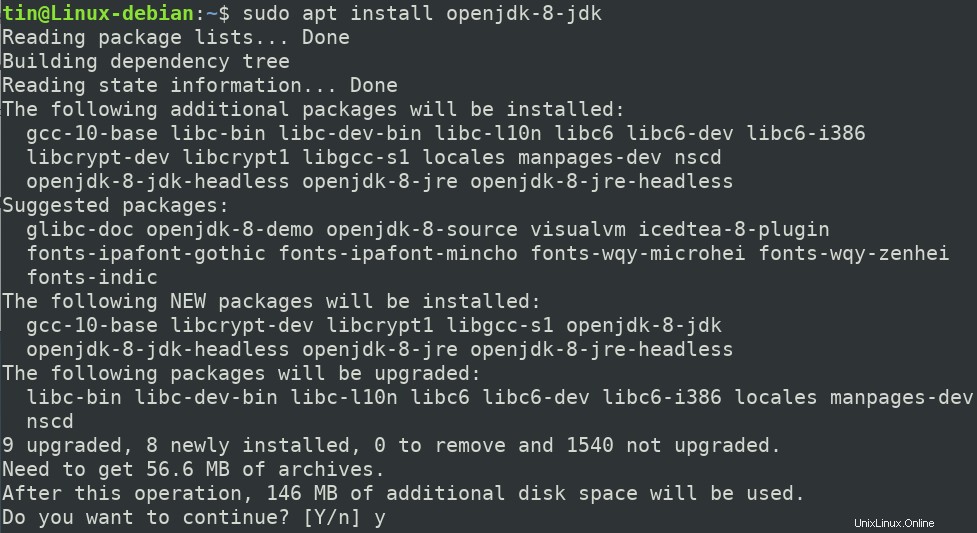
Sistem mungkin meminta konfirmasi dengan memberikan opsi Y/n. Tekan y lalu Enter untuk mengonfirmasi, setelah itu instalasi Open JDK akan dimulai di sistem Anda.
Jika Anda menerima kesalahan ini selama instalasi:"Paket OpenJDK tidak memiliki kandidat instalasi", ikuti langkah-langkah di bawah ini:
1. Edit file sources.list dengan menggunakan perintah berikut di Terminal:
$ sudo nano /etc/apt/sources.list
2. Tambahkan repositori berikut ke file sources.list Anda.
deb http://ftp.de.debian.org/debian sid main
Kemudian tekan Ctrl+O dan Ctrl+X untuk menyimpan dan keluar dari file.
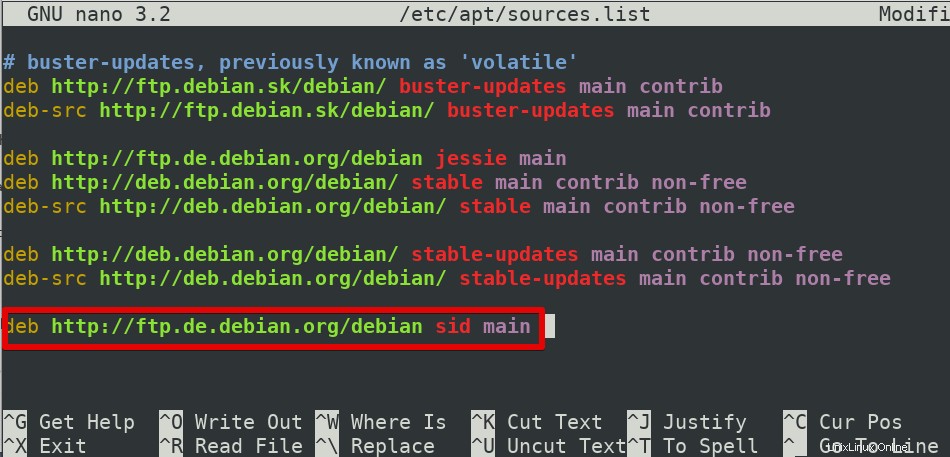
3. Perbarui indeks repositori menggunakan perintah berikut:
$ sudo apt update
4. Kemudian jalankan perintah instalasi sebagai berikut:
$ sudo apt install openjdk-8-jdk
Setel Jalur JAVA_HOME
Cari tahu jalur instalasi OpenJDK di sistem Anda. Biasanya, ini adalah usr/lib/jvm/java-8-openjdk-amd64/ . Untuk menyetel jalur lingkungan JAVA_HOME, masukkan perintah berikut di Terminal:
$ export JAVA_HOME=/usr/lib/jvm/java-8-openjdk-amd64

Sekarang Anda telah mengatur jalur JAVA_HOME, Anda dapat memverifikasinya dengan menjalankan perintah berikut di Terminal:
$ echo $JAVA_HOME
Pada output, Anda akan melihat nilai yang disimpan dalam variabel JAVA_HOME seperti yang ditampilkan pada tangkapan layar berikut.

Tambahkan direktori bin JAVA ke variabel PATH
Mirip dengan jalur JAVA_HOME, sekarang kita akan menambahkan variabel $PATH juga. Variabel $PATH menunjuk ke direktori bin di bawah direktori instalasi JDK. Karena lokasi direktori JDK telah diatur menggunakan variabel JAVA_HOME, sekarang kita cukup menggunakan atribut JAVA_HOME untuk menyiapkan lokasi direktori bin.
Masukkan perintah ini di Terminal untuk menambahkan direktori bin Java ke variabel PATH:
$ export PATH=$PATH:$JAVA_HOME/bin

Direktori bin Java akan ditambahkan ke variabel PATH yang ada. Untuk memverifikasinya, jalankan perintah berikut di Terminal:
$ echo $PATH

Uji penyiapan JAVA
Sekarang kita telah menginstal OpenJDK dan mengatur variabel JAVA_HOME dan PATH, sekarang saatnya untuk memverifikasi instalasi. Di Terminal, jalankan perintah berikut untuk melakukannya:
$ java -version

Jadi begitulah! Dalam artikel ini, Anda telah mempelajari cara mengatur variabel JAVA_HOME di OS Debian Anda. Sekarang Anda dapat dengan mudah mengembangkan dan menjalankan aplikasi JAVA di sistem Anda.